如何修复 Windows 11 / 10 上的 Autoit 错误
admin
2023-08-03 20:44:23
0次
许多 Windows 用户报告说在 Windows 启动时看到 Auto it 错误。错误消息显示路径。此路径可能因用户而异。已知该错误是由名为 Veronica 的恶意软件引起的。完整的错误信息说——
行(文件:“C:\\Google\\Googleupdate.a3x”)): 错误:打开文件时出错。
如果您在系统上看到此错误,请不要担心。在本文中,让我们看看解决问题的不同方法。
修复 1:删除注册表项
1. 使用Windows+R打开运行对话框
2.输入regedit 并 回车
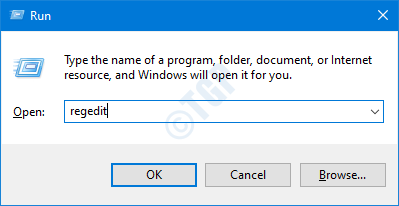
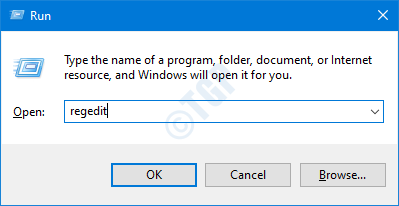
3. 在打开请求权限的 UAC 窗口中,单击是
笔记:
即使是最轻微的错误,注册表编辑也会损害系统。建议在继续之前备份注册表。要进行备份,请在注册表编辑器中 -> 转到 文件 -> 导出 -> 保存备份文件。
4.在注册表编辑器窗口中,在顶部的搜索栏上,复制粘贴以下位置
HKEY_LOCAL_MACHINE\\SOFTWARE\\Microsoft\\Windows\\CurrentVersion\\Run
5. 从右侧找到并删除以下键。要删除密钥,请右键单击该密钥并选择删除。
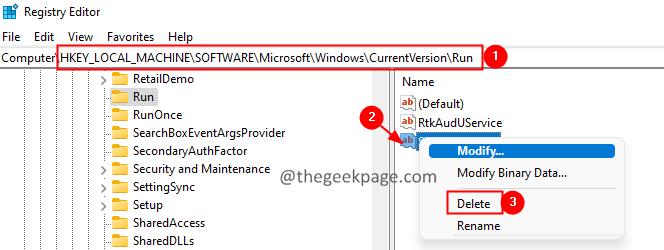
![]()
修复 2:删除 AutoIt
1. 使用Windows+R键打开运行对话框。
2.输入appwiz.cpl并按Enter。
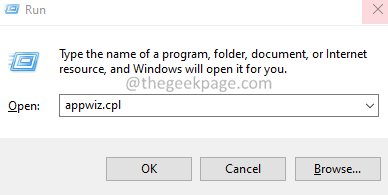
![]()
3. 在打开的窗口中,找到Auto It并单击它旁边的三个点。
4. 单击卸载按钮。
5. 按照屏幕上的说明完成卸载过程。
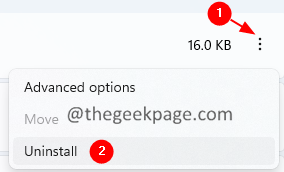
![]()
修复 3:从脚本中删除 AutoIt
1. 下载适用于 Windows 的 Autoruns。
2.打开资源管理器窗口,双击Autoruns64.exe
3. 现在,打开自动运行,在过滤器字段中,输入 Autoit3,然后按 Enter。
4. 找到autoit脚本并右键单击它。
5. 选择删除选项。

![]()
修复 4:重置 Windows
1. 使用Windows+R键打开运行对话框。
2. 键入以下命令,然后按 Enter。
毫秒设置:恢复
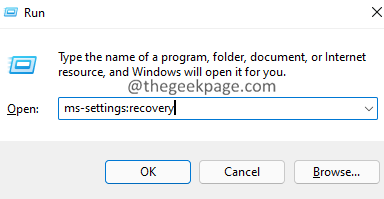
![]()
3. 在打开的窗口中,单击重置 PC 按钮。
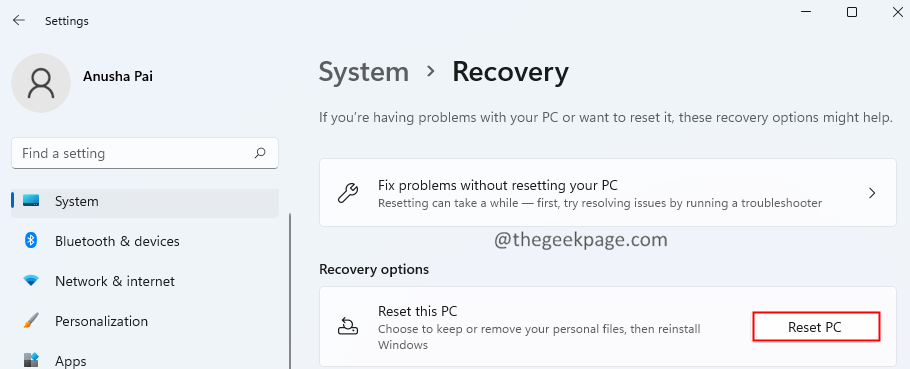
![]()
4. 在重置此 PC 窗口中,单击保留我的文件。

![]()
就这样。
相关内容
热门资讯
Windows 11 和 10...
Windows 11/10 文件夹属性中缺少共享选项卡 – 已修复
1.检查共享选项卡是否可用
右键...
Radmin VPN Wind...
Radmin VPN 是一款免费且用户友好的软件,旨在牢固地连接计算机以创建一个有凝聚力的虚拟专用网...
事件 ID 7034:如何通过...
点击进入:ChatGPT工具插件导航大全 服务控制管理器 (SCM) 负责管理系统上运行的服务的活动...
如何修复 Steam 内容文件...
Steam 内容文件锁定是当您的 Steam 文件无法自行更新时出现的错误。解决此问题的最有效方法之...
Hive OS LOLMine...
目前不清退的交易所推荐:
1、全球第二大交易所OKX欧意
国区邀请链接: https://www.m...
如何在电报Telegram中隐...
点击进入:ChatGPT工具插件导航大全 在Android上的电报中隐藏您的电话号码
您可以通过切换...
在 iCloud 上关闭“查找...
如果您是 Apple 的长期用户,您肯定会遇到过 Find My 应用程序,它本机安装在 iPhon...
在 Windows 11 中打...
什么是链路状态电源管理?
您可以在系统控制面板的电源选项中看到链接状态电源管理。它是 PCI Exp...
Hive OS 部署 PXE ...
目前不清退的交易所推荐:
1、全球第二大交易所OKX欧意
国区邀请链接: https://www.m...
如何在 iPhone 14 P...
Apple 的 iPhone 14 Pro 是第一款配备 48MP 传感器的 iPhone。所有以前...
